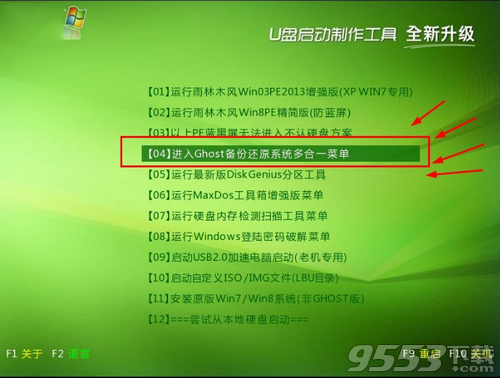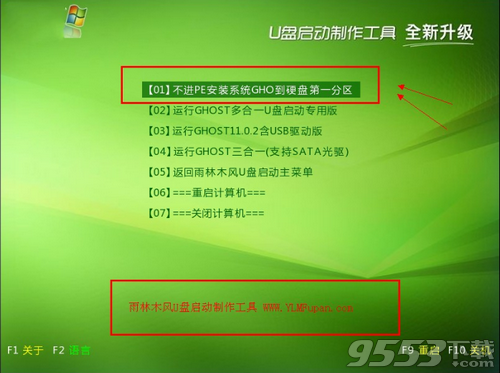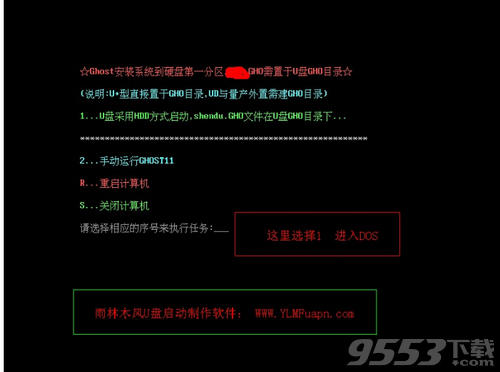- 软件大小:3.06MB
- 软件语言:简体中文
- 软件类型:国产软件
- 软件类别:U盘工具
- 更新时间:2016-01-30
- 软件授权:免费版
- 官方网站:http://www.ylmfu.com/
- 运行环境:XP/Win7/Win8/Vista
- 标签:u盘启动盘制作工具 u盘装系统
1.1MB/简体中文/7.5
优启通u盘启动盘制作工具 v9.3.2 含装机版和UEFI版
1.79GB/简体中文/7.5
老毛桃 v9.3.19.1010 UEIF版 v9.3.19.1010
615MB/简体中文/8
EsayU v3.3.2018.1128 VIP高级会员无广告纯净版
326.6MB/简体中文/6
303MB/简体中文/8
雨林木风U盘自由设首版是目前唯一能让用户,下载站设置自己喜欢的首页的U盘启动盘制作工具,是最快捷方便的U盘安装系统的工具,它适用于多种品牌的U盘,用户反馈均予以各种好评,便捷的操作方式一键制作。
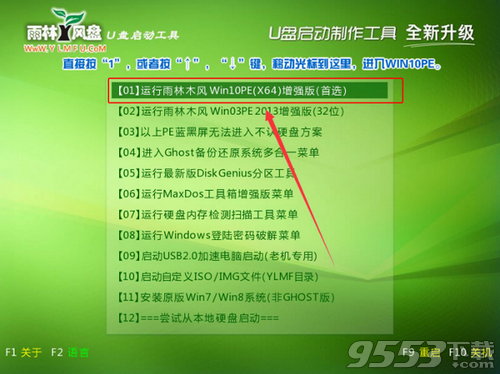
1、一键复原,离别繁琐;一盘两用,携带方便
不需求任何技能根底,一键制造U盘发动盘,主动完结,平常当U盘运用,需求的时分便是引导修正盘, 完全不需求光驱和光盘,携带方便。u盘发动东西中包括有Diskgenius分区东西、雨林木风一键硬盘复原东西、onekey硬盘复原、ghost复原东西、MaxDos东西箱等等,东西完全,是电脑体系急救最给力的优盘装体系高手!
2、写入维护,避免病毒侵袭,读写速度快,安全安定
雨林木风u盘装体系选用写入维护技能,完全堵截病毒传达途径。光盘和光驱系机械产品,简单划伤和损坏;U盘发动盘可达5万次读写次数,USB3.0高速传输,整个进程不到10分钟。本站有很多的U盘装体系教程图解,u盘装win8体系视频教程,一步步教您怎样用u盘装 体系,如何用U盘装win7体系,让您轻轻松松一键重装好您的电脑体系!
3、自在一键U盘装体系,方便快捷,全面兼容新旧装备
克己引导光盘和光驱无法更新体系,雨林木风u盘发动盘制造东西的用户能够自在重装体系,轻松完结u盘装win7体系、u盘装win8体系,支撑onekey一键复原与原版体系装置,方便快捷,主动装置。支撑双显卡笔记本的引导进全能WINPE体系,防蓝屏新技能,旧电脑智 能加快,本来20分钟 进PE的2分钟完结。
雨林木风U盘装系统综合教程
新手必看:系统文件一般有二种格式:ISO格式和GHO格式。ISO格式又分为原版系统和GHOST封装系统二种。只要用解压软件WinRAR解压后有大于600M(WIN7一般2G)以上的GHO文件的,是GHOST封装系统,PE里的深度U盘智能装机PE版软件可以直接支持还原安装。如果解压后没有大于600M以上的GHO文件的是原版ISO格式系统,要用安装原版XP和WIN7的方法安装,详细步骤请看相关教程。下文的教程主要针对GHOST封装版的系统,即gho系统或者iso内含系统gho的情况。
主要步骤:
第一步:制作前的软件、硬件准备
第二步:用 深度完美 U盘装系统软件制作启动U盘
第三步:下载您需要的gho系统文件并复制到U盘中
第四步:进入BIOS设置U盘启动顺序
第五步:用U盘启动快速安装系
详细步骤:
第一步:制作前的软件、硬件准备
1、U盘一个(建议使用1G以上U盘)
2、下载 深度完美 U盘装系统软件:深度完美U盘装系统工具下载主页
3、下载您需要安装的ghost系统
第二步:用 雨林木风 U盘装系统软件作启动盘
1、运行程序之前请尽量关闭杀毒软件和安全类软件(本软件涉及对可移动磁盘的读写操作,部分杀软的误报会导致程序出错!)下载完成之后Windows XP系统下直接双击运行即可,Windows Vista或windows7/8系统请右键点以管理员身份运行。
点击进入 雨林木风U盘装系统-程序下载和运行

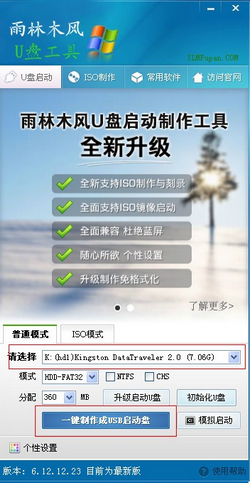
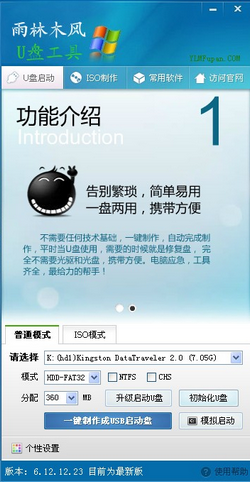
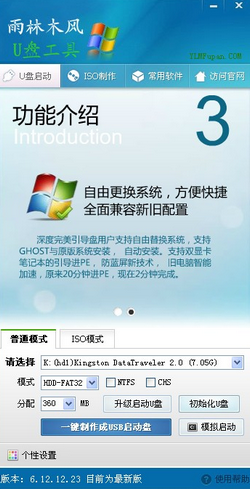
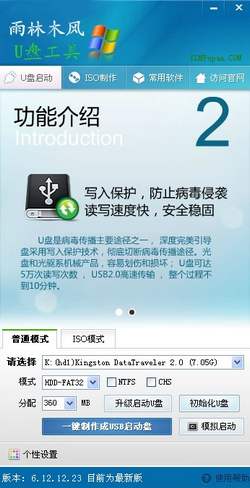
2、插入U盘之后点击一键制作成usb启动盘按钮,程序会提示是否继续,确认所选U盘无重要数据后开始制作:
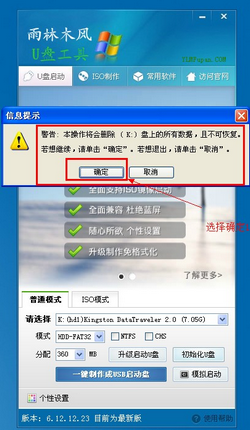
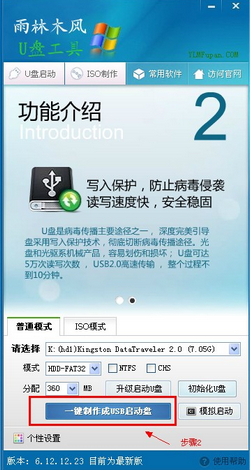
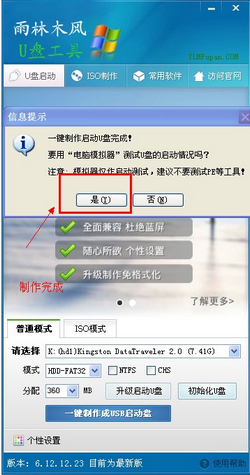
制作过程中不要进行其它操作以免造成制作失败,制作过程中可能会出现短时间的停顿,请耐心等待几秒钟,当提示制作完成时安全删除您的U盘并重新插拔U盘即可完成启动U盘的制作。
第三步:下载您需要的gho系统文件并复制到U盘中
将您自己下载的GHO文件或GHOST的ISO系统文件复制到U盘“GHO”的文件夹中,如果您只是重装系统盘不需要格式化电脑上的其它分区,也可以把GHO或者ISO放在硬盘系统盘之外的分区中。
第四步:进入BIOS设置U盘启动顺序
电脑启动时按“del”或“F8”键进入BIOS设置具体设置请参阅 深度完美U盘装系统设置U盘启动教程。(每一台电脑的BIOS设置界面是不一样的)

第五步:用U盘启动快速安装系统
(第一种方法)进PE用智能装机工具安装
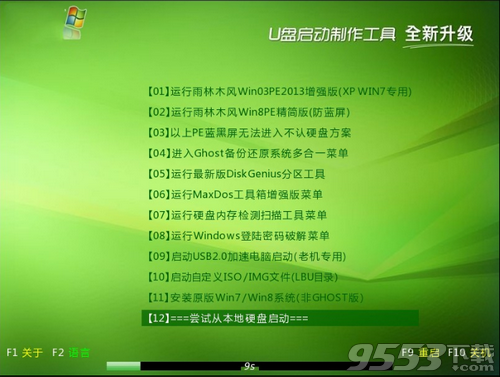
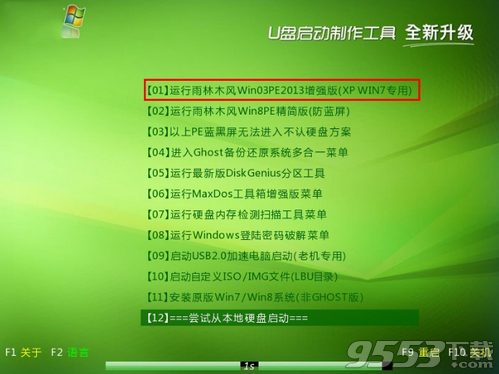
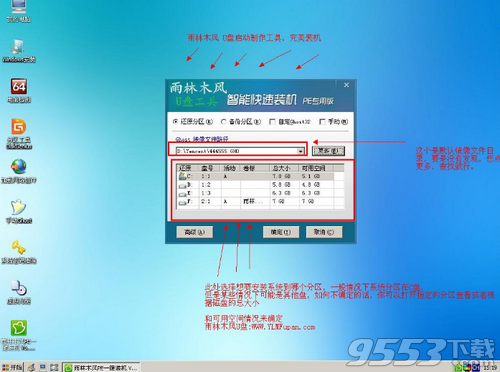
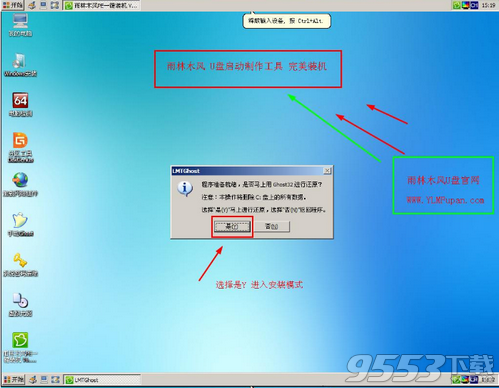
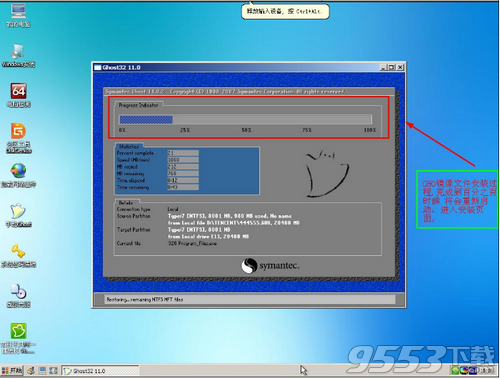
(第二种方法)不进PE安装。
把U盘GHO文件夹中希望默认安装的GHO系统文件重命名为“shendu.GHO”。
插入U盘启动后点击“不进PE安装系统GHO到硬盘第一分区”即可进入安装系统状态了: